Bir siteyi barındırma kontrol paneline eklemek için Alan adı ekle butonuna tıklayın.
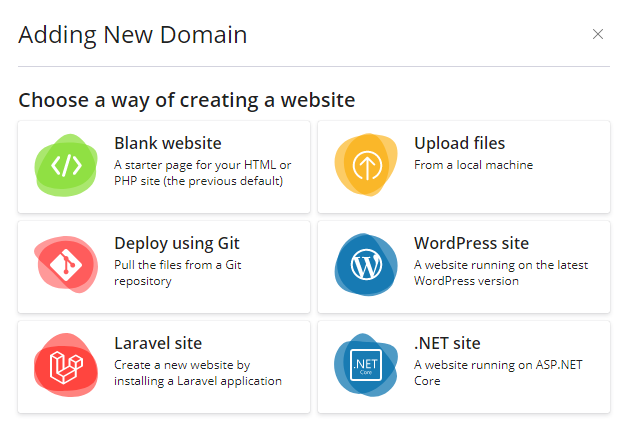
Varsayılan olarak, yeni bir alan adını nasıl eklemek istediğinizi seçme seçeneği verilmektedir, aşağıda standart bir web sitesi olmadan yeni bir alan adı ekleme seçeneğini inceleyeceğiz. (Boş web sitesi).
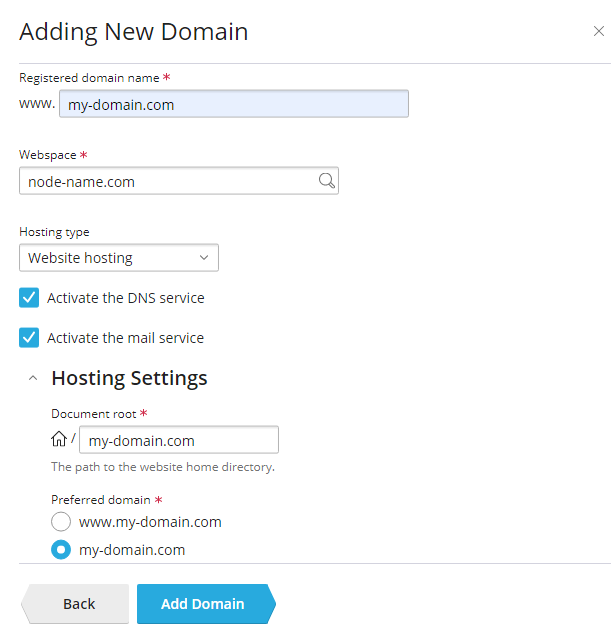
Alan adını belirtin, ayrıca daha sonra site dosyalarını yükleyebileceğiniz barındırmadaki klasörü düzenlemek mümkündür. Ekran görüntüsünde kalan seçenekler gösterilmektedir, örneğin, yönlendirme, alan adının kontrol paneline yönlendirme bağlantısı belirtme imkanı ile eklenmesi anlamına gelir; bu durumda dosyalar için bir klasör oluşturulmaz. Oluşturulduktan sonra, alan adı Web Siteleri ve Alan Adları bölümünün genel listesinde görüntülenecektir.
Alt alan adları, test1.domain.tld ve test2.domain.tld biçimindeki alan adlarıdır; burada test1 ve test2 alt alan adlarıdır, bunlar aynı zamanda üçüncü seviye alan adları olarak da adlandırılır. Bu durumda, Alt alan adı ekle butonuna tıkladığınızda, hangi ana alan adını oluşturmak istediğinizi seçmeniz istenecektir.
Alan adı taklidi - eklemek istediğiniz herhangi bir alan adı işlev görebilir, Alan adı taklidi ekle butonuna tıklayın ve istediğiniz alan adını girin, örneğin domain2.tld. Bu durumda, aynı site iki alan adı için aynı anda kullanılabilir hale gelecektir.
- SSL/TLS Sertifikası ile Güvence Altına Al
Let's Encrypt, alanınız için ücretsiz bir SSL/TLS sertifikası oluşturmanıza olanak tanıyan bir sertifika otoritesidir (CA). Sertifika her ay otomatik olarak yenilenecektir. Gerektiğinde bunu etkinleştirin.
- Barındırmaya Kopyalayacağınız Dosyalar
Git desteğini devre dışı bırakırsanız, kök dizinler (web sitesi/uygulama kökü ve belge kökü) boş olarak oluşturulacak ve site tarayıcıda varsayılan sayfayı gösterecektir. Site dosyalarınızı belge köküne FTP veya Dosya Yöneticisi kullanarak yüklemeniz gerekecektir. Alternatif olarak, şu anda veya daha sonra (Web Siteleri ve Alan Adları bölümünde) Git'i etkinleştirip bir Git deposundan dosyaları yükleyebilirsiniz.

